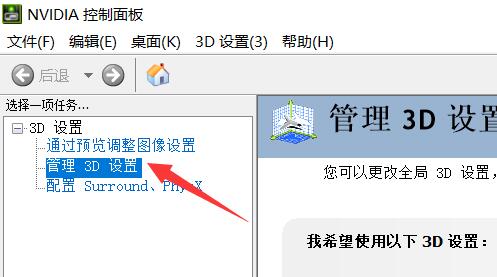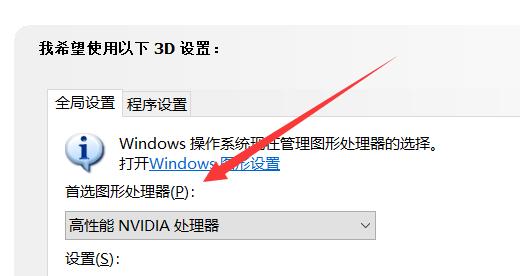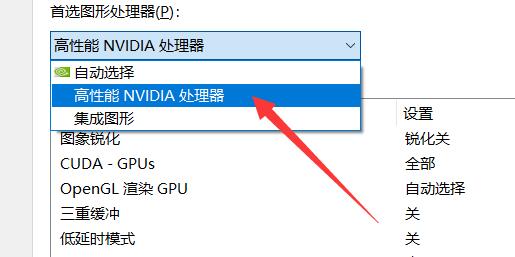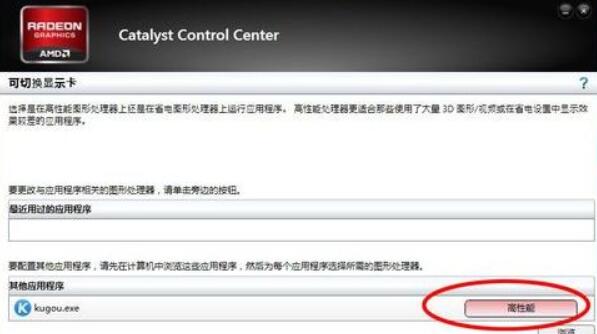如果我们的电脑带有核显和独显,使用了混合显卡,可以尝试将显卡设置为独显直连来提高显卡的性能,那么win11显卡直连怎么开启呢,其实只要打开显卡控制面板就可以了。
win11显卡直连怎么开启:
1、首先右键右下角的NVIDIA图标,打开“NVIDIA控制面板”
2、打开后,点击左上角的“管理3D设置”
3、然后点击全局设置下的“首选图形处理器”
4、最后选择“高性能NVIDIA处理器”即可。
5、如果使用的是amd显卡,那么可以打开“可交配式显卡”,同样修改为“高性能”就可以了。
设置显卡直连后就可以大大提高游戏性能了。

 时间 2022-12-22 20:24:39
时间 2022-12-22 20:24:39 作者 admin
作者 admin 来源
来源 

 立即下载
立即下载